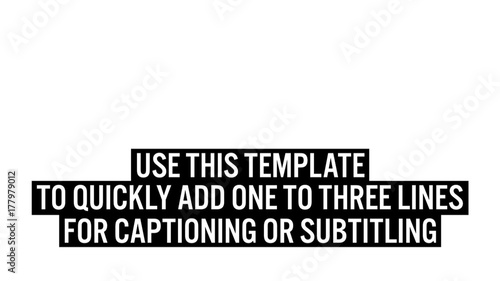動画コンテンツが溢れる現代において、自身の作品を保護し、ブランドを確立するために「ウォーターマーク(透かし)」の挿入は不可欠です。特に、一生に一度の思い出となる結婚式ムービーでは、不正なコピーを防ぎ、制作者の権利を明確にする上でウォーターマークが大きな役割を果たします。
しかし、「ムービーメーカーでウォーターマークを入れたい」と考えている方もいらっしゃるかもしれません。残念ながら、Windows ムービーメーカーは現在サポートが終了している古いソフトウェアであり、ウォーターマーク挿入には決定的な限界があります。非公式なサイトからのダウンロードは、ウイルス感染やマルウェア被害、個人情報漏洩、さらには詐欺的な料金請求のリスクを伴うため、非常に危険です。
このページでは、Windows ムービーメーカーでウォーターマークを挿入する際の機能的な制約を詳しく解説するとともに、プロ級のウォーターマークを動画に加えるための、より現代的で高機能な代替動画編集ソフトをご紹介します。あなたの貴重な結婚式ムービーをしっかりと保護し、より魅力的に見せるための最適な方法を見つけましょう。
結婚式ムービーの作成を検討されている方は、ムービーメーカーの基本的な編集機能や、より高度な編集方法についてまとめた結婚式ムービー作成の基本もぜひ参考にしてください。ムービーメーカーの限界を知り、最適なツール選びに役立てましょう。
ムービーメーカーから本格編集へ
Premiere Proならテンプレートを使って、よりリッチな表現が可能です。
テンプレートも10点まで無料
📱 PCでもスマホでも簡単動画編集
Adobe Expressなら、ブラウザやアプリで直感的に動画作成・編集が可能。豊富なテンプレートでSNS投稿もおしゃれに仕上がります。無料で始められます。
Adobe Expressを無料で試すウォーターマーク(透かし)の基礎知識:なぜ動画に必要か?
ウォーターマークとは、動画や画像の上に半透明で重ねて表示されるテキストやロゴなどの透かしのことです。その主な目的は、コンテンツの著作権を保護し、不正な複製や無断使用を防ぐことにあります。 また、制作者やブランドの認知度を高めるブランディングツールとしても機能します。
ウォーターマークには、視覚的に確認できる「可視的ウォーターマーク」と、データ自体に埋め込まれ目視では判別できない「不可視的ウォーターマーク(電子透かし)」の2種類があります。 本記事では、主に可視的ウォーターマークについて解説します。
著作権保護からブランディングまで:ウォーターマークの多角的な役割
ウォーターマークを動画に挿入する主な目的は以下の通りです。
- 著作権保護と無断転載防止: 自身の作品であることを明確にし、第三者による無断使用や盗用を防ぎます。 特にインターネット上で動画が拡散される現代において、この役割は非常に重要です。ウォーターマークは「著作権を放棄していませんよ」という意思表示であり、無断使用への抑止効果が期待できます。
- ブランディングと認知度向上: 企業ロゴや個人ブランドのマークを挿入することで、制作者やブランドの認知度を高め、プロフェッショナルなイメージを確立します。
- AI学習の阻害: 近年では、AIによるコンテンツ学習を防ぐ目的でウォーターマークが活用されるケースも増えています。ウォーターマークはAIにとって「学習に不適切なノイズ」として認識されることがあり、学習データから自動的に弾かれる可能性もあります。ただし、AIによるウォーターマーク除去技術も進化しており、完全に防ぐことは難しいという意見もあります。
- オリジナル作品であることの証明: クリエイターやフォトグラファーにとって、自身の作品であることを明示する有効な手段となります。
ウォーターマークは、単なる著作権表示だけでなく、制作者の署名のような役割も果たします。プロの動画クリエイターが自身の作品にサインを入れるように、ウォーターマークはあなたのクリエイティブな努力と所有権を明確に示すものです。著作権表示としては「© [年] [制作者名または会社名]」を含めるのが一般的です。

ウォーターマークは、コンテンツの無断使用や不正な改ざんを防ぐだけでなく、ブランドの認知度を高める強力なツールにもなります。
結婚式ムービーとウォーターマーク:著作権・肖像権・楽曲利用の法的側面
結婚式ムービーにおいてウォーターマークは特に重要です。なぜなら、結婚式ムービーは新郎新婦にとってかけがえのない個人的な思い出であり、その映像には肖像権や著作権が絡むからです。 友人や親族に共有する際にも、ウォーターマークを挿入することで、意図しない二次利用や拡散を防ぎ、大切な思い出を適切に保護することができます。
特に、結婚式ムービーでは使用する楽曲の著作権処理が非常に重要です。市販の楽曲を無断で使用することは著作権法違反となり、10年以下の懲役または1000万円以下の罰金、あるいはその両方が科される可能性があります。
楽曲の著作権は「作詞家・作曲家」に、著作隣接権は「レコード会社・アーティスト・演奏者」に帰属し、これら両方の許可が必要です。 個人でこれらの許可を得るのは非常に困難なため、ISUM(一般社団法人音楽特定利用促進機構)を通じて申請を行うのが一般的です。 ISUMは、ブライダルコンテンツとして楽曲を特定利用する場合のみ、著作権と著作隣接権の申請を代行してくれる団体です。 ただし、ISUMの楽曲データベースにない曲は申請できないため、注意が必要です。 どうしても使用したい曲がデータベースにない場合、ISUMにリクエストを送ることも可能ですが、必ずしも登録されるとは限りません。
結婚式ムービーで市販の楽曲を使用する場合、会場でBGMとして流す「演奏権」と、ムービーに楽曲を組み込む「複製権」の2つの権利処理が必要です。 多くの式場はJASRACと包括契約を結んでいますが、「複製権」は別途申請が必要となるため、ISUMの利用が推奨されます。

結婚式ムービーは、新郎新婦のプライベートな映像であり、使用されている音楽や写真にも著作権が発生する場合があります。ウォーターマークは、これらの権利を保護し、意図しない拡散を防ぐための視覚的な意思表示としても機能します。
Windows ムービーメーカーでウォーターマークは「非推奨」な理由と限界
Windows ムービーメーカーは、かつて多くのWindowsユーザーに親しまれた無料の動画編集ソフトでした。しかし、2017年1月10日にマイクロソフトによるサポートが終了しており、現在では公式からのダウンロードも推奨されていません。
サポート終了によるリスクと機能的な制約
非公式なサイトからのダウンロードは、ウイルス感染やマルウェア被害、個人情報漏洩、さらには詐欺的な料金請求のリスクを伴うため、非常に危険です。 その機能も現代の動画編集ソフトと比較すると非常に限定的であり、特にウォーターマークの挿入においては大きな制約があります。
ウォーターマークとして最も一般的に利用されるのは、企業ロゴや個人ブランドのマークといった画像ファイルです。しかし、ムービーメーカーには、動画や写真の上に別の画像や動画を「重ねて表示する(オーバーレイ)」機能が搭載されていません。このため、作成したロゴ画像をウォーターマークとして動画に直接挿入することは、ムービーメーカーでは機能的に不可能です。
ムービーメーカーでのテキストウォーターマーク挿入手順と簡易的な工夫
ムービーメーカーでウォーターマークとして挿入できるのは、テキスト(文字)のみに限定されます。テキストであれば、動画や画像の上に配置し、透明度を調整して透かしのように見せることは可能です。しかし、ロゴのような複雑なデザインや、動画の背景に自然に馴染むような高度な表現は困難です。
ムービーメーカーでテキストウォーターマークを挿入する具体的な手順
ムービーメーカーの機能的な限界を理解した上で、もしテキスト形式のウォーターマークで十分であれば、以下の手順で挿入が可能です。
- キャプション機能でテキストを挿入: 「ホーム」タブから「キャプション」をクリックし、ウォーターマークとして表示したいテキストを入力します。動画全体に固定表示させるためには、テキストにアニメーションが設定されていないことを確認し、「テキストツール」の「フォーマット」タブからアニメーションを「なし」に設定しておきましょう。
- 透明度を調整して透かし効果を出す: 「テキストツール」の「フォーマット」タブ内にある「透明度」の項目から、スライダーを操作してテキストの透明度を変更できます。動画の背景に自然に馴染むように、理想的な透明度を見つけながら調整しましょう。
- 背景に埋もれないための工夫: ムービーメーカーには高度なエフェクトやブレンドモードがないため、テキストが背景に埋もれないようにするには、以下の工夫が必要です。
- 輪郭線の追加: テキストに反対色の輪郭線を追加することで、視認性を高めることができます。 例えば、白いテキストには黒い輪郭線、黒いテキストには白い輪郭線など、コントラストの強い組み合わせを選びましょう。
- コントラストの強い色を選ぶ: ウォーターマークのテキストカラーは、動画の背景色と明確に区別できる色を選ぶことが重要です。

ムービーメーカーでのテキストウォーターマークは、あくまで簡易的なものです。より洗練されたデザインや、ロゴ画像を挿入したい場合は、別の動画編集ソフトの利用を強くおすすめします。
ムービーメーカーでのテロップやキャプションの視認性向上については、以下の記事でさらに詳しく解説しています。ムービーメーカーの限界を理解し、より見やすい動画作成のヒントを得ましょう。
プロ級のウォーターマークを実現する代替動画編集ソフトの選び方
Windows ムービーメーカーの機能的な限界とサポート終了という現状を考えると、本格的なウォーターマークを挿入するには、より現代的で高機能な動画編集ソフトへの移行が必須です。 これらのソフトは、画像や動画のオーバーレイ、透明度調整、ブレンドモード、高度なエフェクトなど、ウォーターマーク作成に必要な機能を豊富に備えています。
ムービーメーカーにはない高機能:レイヤー、ブレンドモード、モーショントラッキング
ムービーメーカーでは実現できない以下の機能が、代替ソフトでは利用可能です。
- レイヤー機能(オーバーレイ): 動画の上に画像やロゴを自由に重ねて配置できます。 これにより、ロゴや複雑なデザインのウォーターマークも簡単に挿入可能です。
- ブレンドモード: ウォーターマークと背景動画を様々な方法で合成し、より自然な透かし効果を生み出します。例えば、乗算やスクリーンなどのモードで、映像に溶け込むような表現が可能です。
- 高度なエフェクト: ドロップシャドウやエンボス加工など、ウォーターマークを立体的に見せたり、動きをつけたりするエフェクトを追加できます。
- 多様な出力形式: 高品質な動画形式で出力でき、YouTubeやSNSへの投稿にも最適です。
- 動くウォーターマーク(モーショントラッキング): 一部の高機能ソフトでは、動画内の特定の動きに合わせてウォーターマークを追従させることも可能です。
無料ソフトと有料ソフト:目的と予算に合わせた選び方
ウォーターマーク挿入に適した動画編集ソフトは、無料・有料問わず多数存在します。無料版のソフトでは、出力時にソフトのロゴ(ウォーターマーク)が入るものと、入らないものがあります。
本格的な動画制作や商用利用を考えている場合は、ソフトのウォーターマークなしで出力できる有料版の検討がおすすめです。 ソフト選びの際は、ご自身のPCのOS(Windows/Mac)に対応しているか、必要な機能が揃っているか、使いやすさ、そして予算を考慮することが重要です。無料体験版があるソフトで、まずは操作感を試してみるのが賢明です。
| 項目 | 無料動画編集ソフト | 有料動画編集ソフト |
|---|---|---|
| ウォーターマークの有無 | ソフトのロゴが入る場合が多い(ロゴなしのソフトも一部あり) | 基本的にロゴなしで出力可能 |
| 機能性 | 基本的な編集機能は充実しているが、高度な機能は限定的 | エフェクト、テンプレート、AI機能など高度な機能が豊富 |
| サポート | 公式サポートが限定的、コミュニティベースが多い | 充実した公式サポート、アップデートも頻繁 |
| 商用利用 | 制限がある場合が多い | 商用利用が可能 |
| 学習コスト | 比較的低い | 機能が多いため、使いこなすまで時間がかかる場合も |

多くの有料ソフトには無料体験版が用意されています。まずは気になるソフトの無料体験版を試してみて、操作性や機能が自分のニーズに合っているかを確認することをおすすめします。
【厳選】ウォーターマーク挿入におすすめの動画編集ソフト
無料で高機能な動画編集ソフトも増えており、ウォーターマークをロゴ画像で挿入したい場合に非常に役立ちます。ここでは、特におすすめのソフトを無料と有料に分けてご紹介します。
無料で使える高機能ソフト(ロゴなし・透かしなし)
出力動画にウォーターマークが入らない、または無料で高機能なソフトを厳選しました。
- DaVinci Resolve(ダビンチリゾルブ): プロも使用する高機能な動画編集ソフトで、無料版でも非常に多くの機能が利用できます。特にカラーグレーディングに強みがありますが、ウォーターマークの挿入も自由自在です。
- Shotcut(ショットカット): オープンソースで完全に無料の動画編集ソフト。Windows、Mac、Linuxに対応し、4Kなどの高解像度動画編集も可能です。ロゴなしで出力でき、ウォーターマーク挿入に必要なオーバーレイ機能も備えています。
- CapCut(キャップカット): TikTokで人気の動画編集アプリのデスクトップ版。無料で高機能、直感的な操作が可能です。ただし、無料版ではエンディングにロゴが入る場合があるため注意が必要です。
- VLLO(ブロ): スマホアプリとして非常に人気が高く、無料版でもウォーターマークなしでエクスポートできるのが大きな魅力です。 直感的な操作で、テキストや画像のウォーターマークを簡単に挿入できます。
- VideoProc Vlogger(ビデオプロック ブイロガー): 完全無料でロゴマークの透かしなしで利用できる動画編集ソフト。初心者でも直感的に操作でき、クロマキーや速度変更など高度な機能も備えています。
- iMovie(アイムービー): Apple製品に標準搭載されている無料の動画編集ソフト。MacやiPhoneユーザーであれば、手軽に高品質な動画を作成でき、ウォーターマークも挿入可能です。
有料でプロ級の仕上がりを目指すソフト
より高度な表現や、プロフェッショナルな仕上がりを求める方には、有料ソフトがおすすめです。多くは無料体験版を提供しています。
- Filmora(フィモーラ): 初心者から中級者向けに人気の高いソフト。豊富なエフェクトやテンプレートが魅力で、直感的な操作でプロ並みの動画が作成できます。 無料体験版ではウォーターマークが入りますが、有料版ではロゴなしで出力可能です。
- PowerDirector(パワーディレクター): 高速処理と豊富な機能が特徴で、ウェディング向けの素材も充実しています。 テンプレートが豊富で初心者でも使いやすいですが、多機能ゆえに慣れるまで時間がかかる場合もあります。
- Adobe Premiere Pro(アドビプレミアプロ): 業界標準のプロ向け動画編集ソフト。YouTubeクリエイターからハリウッドの映画制作者まで幅広く利用されており、非常に高度な編集が可能です。ウォーターマークのカスタマイズ性も抜群です。
- Vegas Pro(ベガスプロ): 高機能でプロ仕様の動画編集ソフト。直感的なインターフェースと豊富なエフェクトが特徴で、複雑なウォーターマークも柔軟に設定できます。
ウォーターマークを効果的に使うためのデザインと配置のコツ
ウォーターマークは、ただ挿入すれば良いというものではありません。動画の邪魔にならず、かつその役割をしっかりと果たすためには、デザインと配置に工夫が必要です。
視認性とブランド力を高めるデザインのポイント
- シンプルさ: 複雑すぎるデザインは、動画の邪魔になるだけでなく、視認性も低下させます。シンプルで分かりやすいロゴやテキストが理想です。
- 透過背景(PNG形式): ロゴ画像をウォーターマークとして使用する場合、背景が透過されたPNG形式の画像を選ぶことで、動画に自然に馴染みます。
- フォント選び: テキストウォーターマークの場合、動画の雰囲気やブランドイメージに合ったフォントを選びましょう。読みやすさも重要です。
- コントラスト: 動画の背景色とウォーターマークの色が同化しないよう、適切なコントラストを保つことが大切です。必要に応じて、輪郭線や影を追加するのも効果的です。

ウォーターマークのデザインは、あなたのブランドの「顔」とも言えます。シンプルかつ視認性の高いデザインを心がけ、一目であなたの作品だと認識してもらえるように工夫しましょう。
効果的な配置と透明度の調整
- 目立ちすぎず、隠れすぎず: ウォーターマークはコンテンツの邪魔にならないよう、適切な透明度(不透明度)に設定することが重要です。一般的には10%〜30%程度の透明度が推奨されます。
- 配置場所: 動画の四隅(特に右下や左下)は、コンテンツの邪魔になりにくく、ウォーターマークの定番の配置場所です。 中央に配置する場合は、より透明度を高くするか、動画の重要な要素と重ならないように注意が必要です。
- 繰り返し配置: 動画全体に小さく繰り返しウォーターマークを配置することで、視覚的なノイズを抑えつつ、無断転載への抑止力を高める方法もあります。
ウォーターマークを配置する際は、動画内の重要な情報(テロップ、人物の顔など)と重ならないように細心の注意を払いましょう。 視聴体験を損なわないことが最も重要です。
動くウォーターマークでさらに差別化
一部の高度な動画編集ソフトでは、ウォーターマークに動きをつける「動くウォーターマーク」や、動画内の特定のオブジェクトにウォーターマークを追従させる「モーショントラッキング」機能が利用できます。 これにより、ウォーターマークがより洗練され、ブランドの独自性を際立たせることができます。
例えば、結婚式ムービーであれば、新郎新婦の動きに合わせてロゴが追従したり、特定のシーンでロゴがフェードイン・アウトしたりする演出を加えることで、よりプロフェッショナルで印象的な仕上がりになります。
まとめ:大切な動画を守り、ブランドを確立するために
動画コンテンツが溢れる現代において、ウォーターマークはあなたの作品を保護し、ブランドを確立するための強力なツールです。 特に、かけがえのない思い出である結婚式ムービーにおいては、著作権や肖像権、そして楽曲の著作権処理(ISUM)といった法的側面からも、ウォーターマークの重要性は増しています。
かつて親しまれたWindows ムービーメーカーは、サポートが終了しており、ウォーターマーク挿入においても機能的な限界があります。 セキュリティリスクを避けるためにも、現代の動画編集ソフトへの移行が強く推奨されます。
DaVinci ResolveやShotcutのような無料で高機能なソフトから、FilmoraやPowerDirector、Adobe Premiere Proといった有料のプロ向けソフトまで、あなたの目的やスキルレベルに合わせた最適なツールが必ず見つかります。 これらの代替ソフトを活用することで、ロゴ画像の挿入、透明度やブレンドモードの調整、さらには動くウォーターマークといったプロ級の表現が可能になります。
ウォーターマークは、単なる透かしではなく、あなたのクリエイティブな努力と所有権を明確に示す「署名」です。 適切なソフトを選び、効果的なデザインと配置のコツを掴むことで、大切な動画をしっかりと保護し、あなたのブランドをより魅力的にアピールしましょう。
動画の質を高めるアニメーション素材
10点まで無料でダウンロードできて商用利用もOK!今すぐ使えるテンプレート